A ativação do SSH do Steam Deck revelada
Autor : Sebastian
Feb 21,2025
Este guia explica como ativar e usar o SSH no seu baralho a vapor para obter acesso remoto aos seus arquivos. O modo de desktop do Steam Deck permite mais do que jogos, e o SSH fornece acesso remoto seguro.
habilitando SSH no convés do vapor
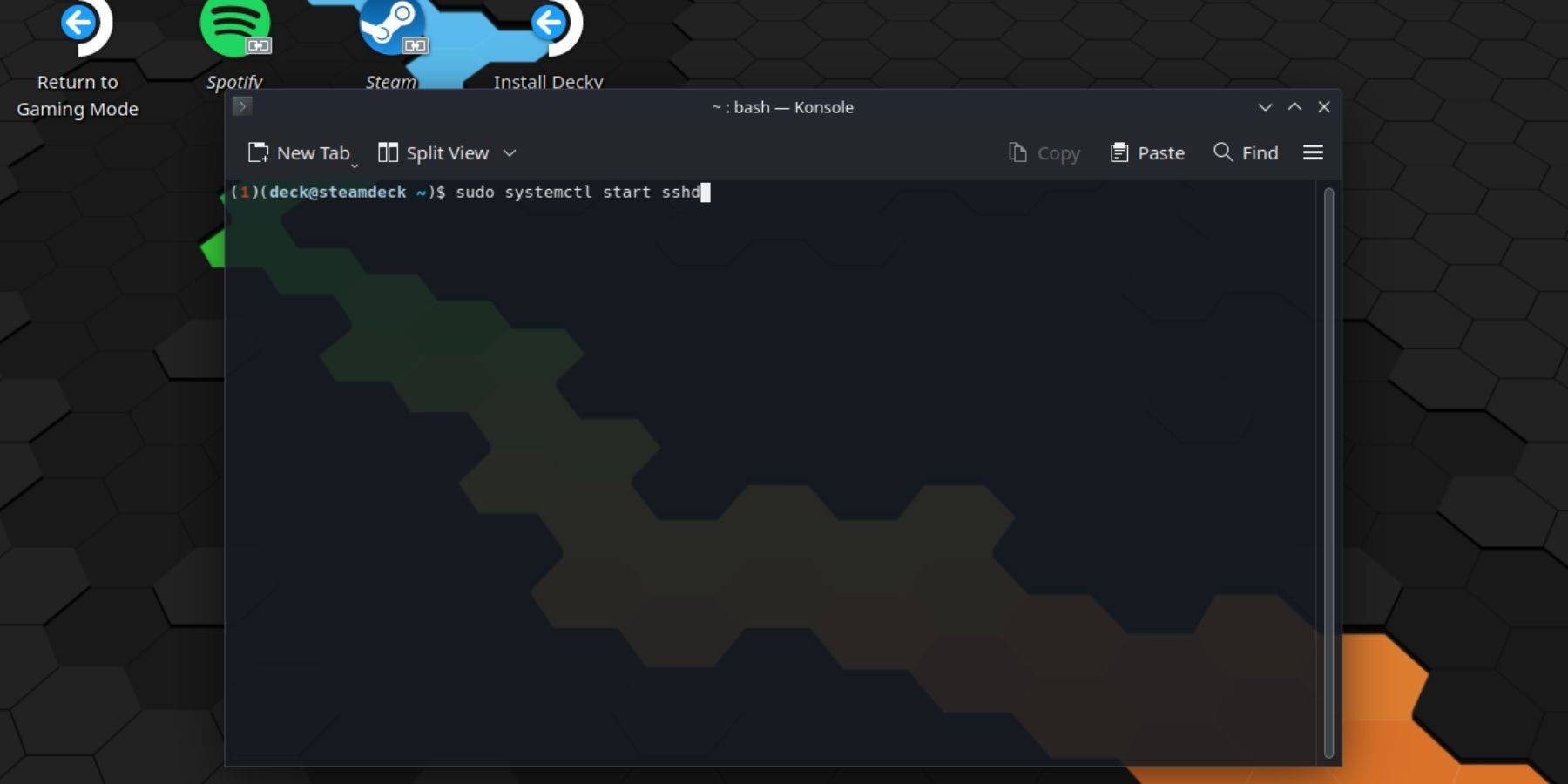 siga estas etapas:
siga estas etapas:
- Power no seu convés de vapor.
- Pressione o botão de vapor.
- Navegue até
Configurações> Sistema> Configurações do sistema> Ativar modo de desenvolvedor. - Pressione o botão de vapor.
- Selecione
Power> Alterne para o modo de desktop. - Abra o Konsole no menu Iniciar.
- Defina uma senha (se você ainda não o fez) usando o comando:
passwd. - Ativar ssh usando:
sudo systemctl start sshd. - Para garantir que o SSH inicie após uma reinicialização, use:
sudo systemctl atabille sshd. - Agora você pode acessar seu baralho a vapor remotamente usando um cliente SSH de terceiros.
CUIDADO: Evite modificar ou excluir arquivos do sistema para evitar a corrupção do SO.
Desativando SSH no convés do vapor
Para desativar o SSH:
- Abra o Konsole no menu Iniciar.
- Use
sudo systemctl desative sshdpara impedir que o SSH inicie automaticamente na reinicialização. - Use
sudo systemctl stop sshdpara interromper imediatamente o serviço SSH.
Conectando -se ao convés do vapor via SSH
 Depois que o SSH estiver ativado, use um aplicativo de terceiros como o Warpinator. Instale o Warpinator no seu baralho a vapor e no seu PC e inicie -o em ambos os dispositivos simultaneamente para facilitar a transferência de arquivos.
Depois que o SSH estiver ativado, use um aplicativo de terceiros como o Warpinator. Instale o Warpinator no seu baralho a vapor e no seu PC e inicie -o em ambos os dispositivos simultaneamente para facilitar a transferência de arquivos.
Como alternativa, se você usar um PC Linux, poderá usar o gerenciador de arquivos. Digite sftp://deck@SteamDeck na barra de endereços e forneça a senha definida anteriormente.

Últimos artigos
-
A Bethesda lançou o primeiro patch pós-lançamento para The Elder Scrolls IV: Oblivion Remastered, atualmente disponível na versão beta do Steam desde 5 de junho de 2025, com lançamento completo em todas as plataformas previsto para 11 de junho. ObAutor : Nicholas Sep 15,2025
-
Novo Evento Sweet Drop do Pokémon TCG PocketPrecisando de uma pausa nos jogos no meio da semana? O último evento drop do Pokémon TCG Pocket está servindo algo delicioso até 11 de julho. Desta vez, o destaque é um card promocional da Alcremie mais docAutor : Thomas Sep 15,2025
Últimos Jogos
-
 Slae Lod – Realms of BondageDownload
Slae Lod – Realms of BondageDownload -
 Lustful EscapadeDownload
Lustful EscapadeDownload -
 Futagenesis UnveiledDownload
Futagenesis UnveiledDownload -
 Ring of Words: Word FinderDownload
Ring of Words: Word FinderDownload -
 You Don't Know JavascriptDownload
You Don't Know JavascriptDownload -
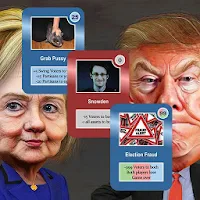 Trump Stamp by Yuri AmmosovDownload
Trump Stamp by Yuri AmmosovDownload -
 Lewd Pizzeria DemoDownload
Lewd Pizzeria DemoDownload -
 Pumpkin LoveDownload
Pumpkin LoveDownload -
 ROYAL SLOTS CASINO: Wild Vegas Slot MachineDownload
ROYAL SLOTS CASINO: Wild Vegas Slot MachineDownload -
 Flags Quiz - World CountriesDownload
Flags Quiz - World CountriesDownload
Jogos populares
Principais notícias
- Black Ops 6 Zombies: Como configurar os anéis do círculo de invocação no Citadelle Des Morts
- Harvest Moon: Lost Valley DLC e detalhes de pré -encomenda revelados
- Roblox: Últimos códigos do DOORS lançados!
- Roblox: Códigos Blox Fruits (janeiro de 2025)
- Silent Hill 2 Remake chegando para Xbox e Switch em 2025
- Roblox: Congelamento para códigos UGC (janeiro de 2025)
Tópico popular
-
1Principais clássicos do arcade e novos sucessos
-
2Como organizar sua biblioteca de mídia
-
3Principais jogos de quebra-cabeça gratuitos no Google Play
-
4Plataformas sociais principais para dispositivos Android
-
5Principais jogos de cartas grátis para jogar agora
-
6Jogos de quebra -cabeça Android que melhoram suas habilidades cerebrais







![Taffy Tales [v1.07.3a]](https://imgs.ehr99.com/uploads/32/1719554710667e529623764.jpg)





